Come reinstallare WhatsApp
Per motivi che non riesci ancora a spiegarti WhatsApp non funziona più bene e vorresti provare a reinstallare l’applicazione? Stai semplicemente passando a un nuovo dispositivo e non sai come tornare a utilizzare il noto servizio di messaggistica istantanea di proprietà di Meta (l’azienda a cui fanno capo anche Facebook e Instagram) senza perdere le tue vecchie conversazioni? Non preoccuparti, sei arrivato nel posto giusto, dato che mi appresto a fugare ogni dubbio sull’argomento.
Infatti, in questa sede ti spiegherò come reinstallare WhatsApp. Che tu voglia effettuare quest’operazione da un dispositivo Android, da un iPhone, da un PC Windows o da un Mac, troverai le indicazioni che fanno per te. Sì, tratterò anche la questione dei dispositivi Android senza servizi Google, ad esempio quelli relativi al brand Huawei, su molti dei quali non sono più presenti il Google Play Store e i servizi annessi a quest’ultimo.
Insomma, di seguito puoi trovare procedure valide per tutte le versioni più recenti di WhatsApp e, come già accennato, per tutte le piattaforme. Purtroppo a volte non è esattamente semplice passare le chat da un sistema operativo all’altro, ma nel corso del tutorial troverai indicazioni utili anche per questo tipo di operazioni. Detto questo, a me non resta altro da fare, se non augurarti buona lettura!
Indice
Come reinstallare WhatsApp sul cellulare
Dato che ti stai chiedendo come reinstallare WhatsApp, ritengo sia giusto partire da Android e iPhone, cioè le principali piattaforme su cui è usata la celebre app di messaggistica.
Come reinstallare WhatsApp su Android
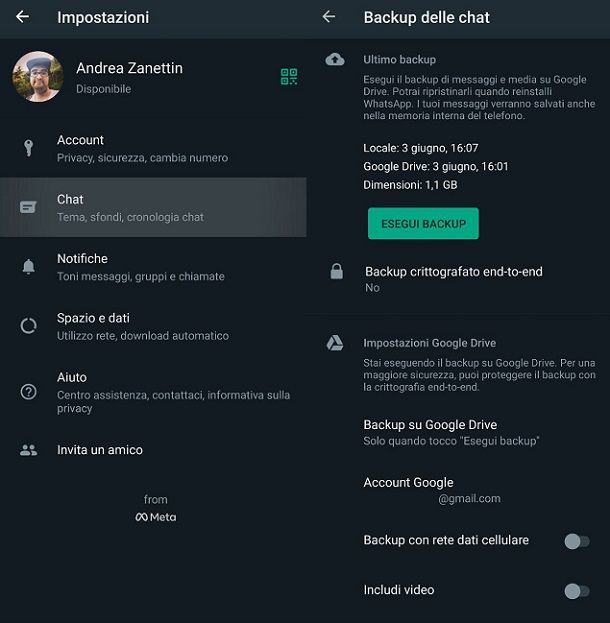
Se ti stai chiedendo come reinstallare WhatsApp senza perdere i dati, devi sapere che su Android solitamente è tutto molto semplice. Infatti, puoi passare per un classico backup effettuato tramite Google Drive, ovvero il servizio di cloud storage della società di Mountain View.
Quest’ultimo è integrato di base, nei dispositivi Android che hanno il Play Store, direttamente all’interno dell’applicazione ufficiale di WhatsApp: per salvare le tue chat ed eventualmente i media collegati su Google Drive e poterli poi ripristinare una volta reinstallata l’app, ti basta aprire WhatsApp, fare tap sull’icona dei tre puntini collocata in alto a destra, premere sull’opzione Impostazioni e selezionare la scheda Chat.
Dopodiché, non devi fare altro che premere prima sull’opzione Backup delle chat e poi su quella ESEGUI BACKUP, così che vengano effettuate tutte le operazioni del caso (ovvero preparazione e caricamento). Fai solamente attenzione a impostare per bene, a seconda delle tue esigenze, le opzioni relative a Backup crittografato end-to-end (in questo caso potrai salvare le chat in maniera cifrata anche sul cloud di Google, proteggendole con una password personalizzata, ma non potrai più ripristinarle se dimenticherai la password in questione) e Includi video (per includere i filmati ricevuti su WhatsApp nel backup, facendo aumentare il tempo necessario a salvare tutto e, soprattutto, lo spazio occupato sul cloud). Per il resto, nella sezione Impostazioni Google Drive puoi dare un’occhiata all’account Google collegato a WhatsApp, nonché eventualmente scegliere di effettuare il Backup con rete dati cellulare.
In ogni caso, una volta che è stato terminato il caricamento (noterai la data e l’ora dell’ultimo backup effettuato in alto, a fianco della voce Google Drive), puoi tranquillamente disinstallare WhatsApp: la procedura dipende dal dispositivo in tuo possesso, ma solitamente basta tenere premuto sull’icona di WhatsApp, presente nella schermata Home, selezionando poi la voce Disinstalla: maggiori dettagli nella mia guida su come disinstallare app su Android.
Se ti stai chiedendo come reinstallare WhatsApp cancellato per errore, dai anche magari un’occhiata al fatto che tu non abbia semplicemente premuto sul tasto Rimuovi, che in alcuni modelli Android non cancella del tutto l’app ma la fa semplicemente sparire dalla schermata Home mantenendola presente nell’app drawer, ovvero la pagina in cui sono presenti tutte le app installate sul dispositivo.
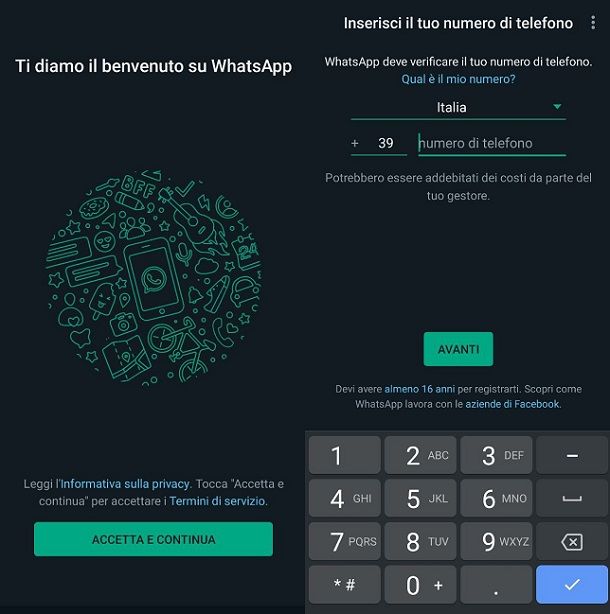
A questo punto, prendi il dispositivo su cui vuoi reinstallare WhatsApp, apri il Play Store (l’icona del simbolo ▶ colorato), cerca “WhatsApp”, premi sull’icona dell’app (la cornetta bianca su sfondo verde) e premi sul pulsante Installa, attendendo il termine di download e installazione (che avvengono in automatico).
Successivamente, apri WhatsApp, fai tap sul tasto ACCETTA E CONTINUA, scegli Italia come Paese (prefisso +39), digita il numero di telefono associato a WhatsApp, premi sul pulsante AVANTI e inserisci il codice di conferma generalmente ricevuto via SMS.
Adesso, se il backup è stato effettuato correttamente, vedrai comparire a schermo la scritta Trovato backup: controlla che sia tutto corretto e fai tap sulla voce RIPRISTINA, completando poi la procedura di configurazione (ti verrà richiesto, ad esempio, di digitare il tuo nome).
Perfetto, adesso potrai tornare a usare WhatsApp, trovando tutte le chat che avevi in precedenza (potrebbe invece richiedere un po’ di tempo in più il download dei media). Per maggiori dettagli, puoi tra l’altro fare riferimento alle mie guide su come installare WhatsApp e su come ripristinare un backup di WhatsApp.
Su Android, puoi anche decidere di avere un doppio account su WhatsApp all’interno dell’app stessa. Per farlo, è sufficiente toccare l’icona (…) situata nella parte superiore della schermata principale di WhatsApp, procedere alle Impostazioni, selezionare Aggiungi account, inserire il numero di telefono, completare la verifica e ripristinare il backup dal cloud (se questa opzione non è ancora visibile, potrebbe essere in fase di distribuzione sul tuo dispositivo, prevista entro la fine del 2023).
Insomma, non si tratta di nulla di complesso: l’unico “grattacapo” che potresti riscontrare è quello relativo ai dispositivi Android senza servizi Google. Infatti, se ti stai chiedendo, ad esempio, come installare WhatsApp su Huawei (o vuoi effettuare un backup a partire da un modello di questo tipo), chiaramente non è possibile passare per Play Store e Google Drive (ed è per questo motivo che magari non hai trovato l’opzione indicata in precedenza). In questo caso, una possibile via da seguire è dunque quella di passare per installazione, backup e ripristino manuale.
A tal proposito, ti ricordo che sui dispositivi Android senza servizi Google è possibile installare l’app mediante file APK. Quest’ultimo è reperibile attraverso il sito Web ufficiale di WhatsApp, dunque non dovresti eventualmente avere troppi problemi, ma potresti voler consultare il mio tutorial su come installare WhatsApp su Huawei per tutti i dettagli del caso.
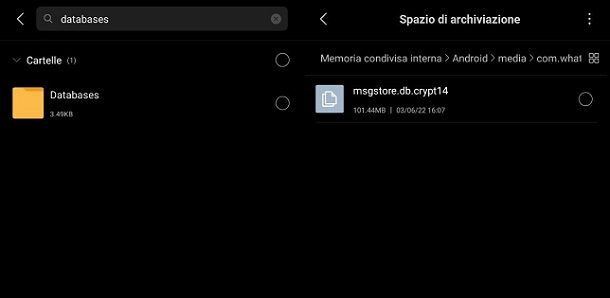
Per il resto, puoi tentare il recupero di uno dei backup effettuati in automatico dall’applicazione sulla memoria del telefono. Infatti, oltre a effettuare dei backup sul cloud, la versione Android di WhatsApp salva le chat anche sulla memoria dello smartphone ed è possibile ripristinare le proprie conversazioni partendo anche da questi ultimi.
A tal proposito, ti consiglio di scaricare un’app come Total Commander dal Play Store o store alternativi e utilizzarla per cercare “databases”, così da accedere alla cartella Databases, legata a WhatsApp, presente nella memoria del tuo telefono o della scheda SD inserita al suo interno.
Adesso, dai un’occhiata ai backup disponibili (il loro nome corrisponde alla data in cui sono stati creati) e cambia il nome del backup che vuoi ripristinare in msgstore.db.crypt12 (operazione non necessaria se vuoi ripristinare il backup più recente), trasferendo poi questo file nella cartella Databases del nuovo dispositivo Android.
Quando installerai nuovamente WhatsApp, l’applicazione “vedrà” il backup in locale e ti chiederà se vuoi ripristinarlo, in modo simile a quanto avviene per i backup su Google Drive che ho indicato in precedenza.
Nel caso il backup non venga rilevato, puoi provare a lasciare il nome del file crypt com’era in precedenza oppure a togliere l’accesso dato a WhatsApp per quel che riguarda Google Drive tramite questa pagina Web: in ogni caso, per maggiori dettagli puoi fare riferimento alle linee guida ufficiali di WhatsApp.
Nota bene: se disponi di un iPhone e stai passando ad Android, puoi trasferire WhatsApp da iPhone ad Android, ma devi seguire una procedura specifica, di cui ti ho parlato meglio nel tutorial che ti ho appena linkato.
Come reinstallare WhatsApp su iPhone

La procedura per reinstallare WhatsApp su iPhone è semplice come quella indicata in precedenza per Android. L’applicazione, infatti, esegue in questo caso un backup automatico delle chat su iCloud, il servizio di cloud storage di Apple, e permette di ripristinarli a ogni nuova installazione: bastano pochissimi tap per completare l’operazione.
Se hai ancora il tuo vecchio iPhone a portata di mano o vuoi reinstallare l’applicazione sul medesimo terminale e non hai ancora disinstallato l’app, puoi verificare lo stato dei backup su iCloud andando nella scheda Impostazioni di WhatsApp e selezionando le voci Chat > Backup delle chat dal menu che compare a schermo.
Se il backup risulta troppo datato o non è mai stato fatto, fai tap sul pulsante Esegui backup adesso per crearne uno. Se nel backup vuoi includere anche i filmati ricevuti in allegato ai messaggi, sposta su ON la levetta relativa all’opzione Includi video. Anche qui è poi disponibile l’opzione per il backup crittografato.
Successivamente, se non l’hai già fatto, provvedi a disinstallare WhatsApp dal tuo iPhone. A rimozione completata, apri l’App Store, cerca WhatsApp Messenger e reinstalla l’applicazione pigiando sull’icona della nuvola, collocata accanto all’apposito riquadro nei risultati della ricerca.
Ora non ti resta che avviare WhatsApp e seguire la procedura di riattivazione dell’account, digitando il tuo numero di cellulare e confermando tutto. Dopodiché, una volta che viene rilevato il backup, premi sul pulsante Ripristina cronologia chat e ritroverai tutte le conversazioni dove le avevi lasciate.
Insomma, non c’è nulla di troppo complesso anche in questo caso. Tra l’altro, per fugare un qualsivoglia dubbio, puoi fare riferimento al mio tutorial su come ripristinare WhatsApp su iPhone, nonché alle FAQ ufficiali di WhatsApp. Chiaramente l’ID Apple e il numero di telefono associati devono essere gli stessi, ma ormai mi sembra che questo sia chiaro.
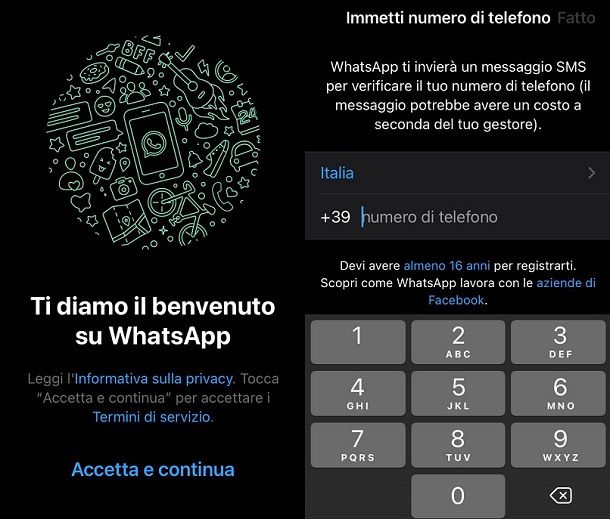
Nota bene: se stai cercando di trasferire WhatsApp da Android a iPhone, esiste un’apposita app ufficiale che può aiutarti. Faccio riferimento a Passa a iOS. Ti consiglio in ogni caso caldamente di fare riferimento alla mia guida su come trasferire le chat di WhatsApp da Android a iPhone, nel caso tu sia in questa situazione.
Come reinstallare WhatsApp sul PC
Come dici? Stai utilizzando WhatsApp su PC ma ultimamente quest’ultimo non funziona più e vorresti dunque reinstallare il programma? Nessun problema: qui sotto ti spiego cosa puoi fare, sia che tu disponga di un computer Windows che tu abbia a disposizione un Mac.
Come reinstallare WhatsApp su Windows
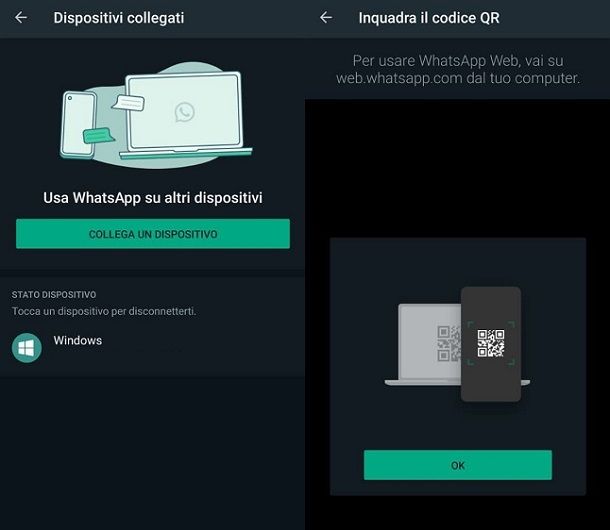
Se stai usando un PC Windows, puoi tranquillamente procedere innanzitutto alla disinstallazione di WhatsApp. Infatti, la versione desktop dell’app di WhatsApp è collegata allo smartphone, dunque non eliminerai dati in questo modo (se non eventualmente quanto scaricato in locale sul PC, elementi che però puoi scaricare nuovamente tranquillamente in seguito).
Per il resto, per reinstallare WhatsApp su Windows devi necessariamente passare per il Microsoft Store di Windows 11 e Windows 10. Ti basta fare clic sull’icona del sacchetto della spesa collocata in basso nella barra delle applicazioni, cercare “WhatsApp” e premere sul pulsante Installa presente all’interno dell’apposito riquadro dell’applicazione, attendendo poi il termine di download e installazione automatica.
A questo punto, non ti resta che scansionare il QR code di WhatsApp con lo smartphone e potrai tornare a usare WhatsApp su PC come di consueto.
Come reinstallare WhatsApp su Mac
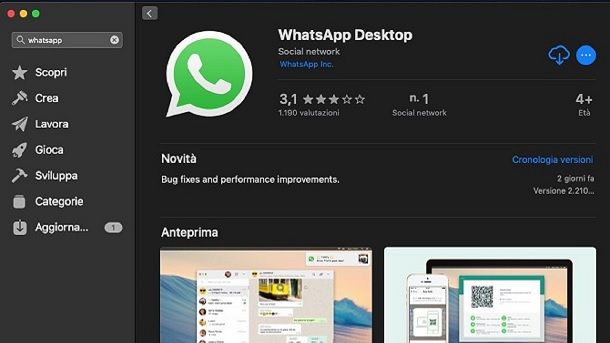
Se utilizzi un Mac e vuoi reinstallare WhatsApp su quest’ultimo, devi sapere che tutto funziona in modo molto simile a quanto spiegato per Windows.
Infatti, anche in questo caso l’applicazione è collegata allo smartphone, dunque si passa per la scansione del QR Code e puoi innanzitutto disinstallare tranquillamente WhatsApp. Dopodiché, ti basta accedere al Mac App Store e installare nuovamente l’app da lì, come puoi approfondire nella mia guida su come installare WhatsApp su Mac.
Ti ricordo inoltre che puoi procedere all’installazione manuale del client beta attraverso il portale ufficiale di WhatsApp. Insomma, non dovresti avere alcun tipo di problema nel raggiungere il tuo obiettivo, adesso che conosci le procedure relative a tutte le piattaforme. Tra l’altro, puoi anche dare un’occhiata alla mia guida su come funziona WhatsApp per PC per comprendere meglio come viene gestito il servizio in questo contesto.

Autore
Salvatore Aranzulla
Salvatore Aranzulla è il blogger e divulgatore informatico più letto in Italia. Noto per aver scoperto delle vulnerabilità nei siti di Google e Microsoft. Collabora con riviste di informatica e cura la rubrica tecnologica del quotidiano Il Messaggero. È il fondatore di Aranzulla.it, uno dei trenta siti più visitati d'Italia, nel quale risponde con semplicità a migliaia di dubbi di tipo informatico. Ha pubblicato per Mondadori e Mondadori Informatica.






